- Qu’est-ce que le déverrouillage du chargeur de démarrage ?
- Pourquoi avons-nous besoin de déverrouiller le chargeur de démarrage ?
- Inconvénients du déverrouillage du chargeur de démarrage ?
- Liste des appareils Realme pris en charge :
- Conditions préalables
- Chargez votre téléphone
- Vous avez besoin d’un PC ou d’un ordinateur portable
- Faire une sauvegarde complète
- Télécharger les pilotes USB
- Télécharger l’application de déverrouillage Realme
- Activer l’option développeur, le débogage USB et le déverrouillage OEM
- Télécharger l’outil ADB Fastboot
- Étapes pour déverrouiller le chargeur de démarrage sur n’importe quel appareil Realme
- Quand puis-je reverrouiller le bootloader sur Oppo Realme 1 ?
- Comment débloquer le chargeur de démarrage sur les smartphones realme ?
- Comment rooter les smartphones Realme sans PC ?
- Comment débloquer le bootloader sur realme 3/3i ?
- Comment débloquer le déverrouillage OEM sur les smartphones Realme ?
- Pourquoi déverrouiller le bootloader de votre smartphone ?
- Comment débloquer realme 3/3i avec Unlock Tool ?
- Comment installer une ROM personnalisée sur Oppo Realme U1 ?
- Quelles sont les spécifications du Oppo Realme 1 ?
- Comment déverrouiller le bootloader sur les téléphones realme ?
- Comment installer la récupération TWRP sur root realme 5i ?
- Comment rooter votre appareil Android ?
- Que faire avant de déverrouiller votre téléphone Android ?
- Comment débloquer un bootloader ?
- Quelle est la différence entre realme 3 et 3 Pro ?
Si vous êtes propriétaire d’un téléphone Realme et recherchez des moyens de déverrouiller le chargeur de démarrage de l’appareil, vous êtes au bon endroit. Parce que dans cet article, nous partagerons avec vous la méthode officielle sur comment déverrouiller n’importe quel chargeur de démarrage Realme avec l’application Realme Unlock. Gardez à l’esprit que vous devez suivre toutes les étapes correctement afin d’éviter tout dommage permanent causé à votre appareil.
De plus, si vous débutez dans l’enracinement, vous devez comprendre que vous devez d’abord déverrouiller le chargeur de démarrage de l’appareil, puis installer une récupération personnalisée comme TWRP pour rooter l’appareil. En outre, l’enracinement permet à l’utilisateur d’installer des applications restreintes, des applications de modification, d’installer un système d’exploitation personnalisé tel que Lineage OS, etc. sur l’appareil. Notez que le déverrouillage du bootloader annulera la garantie de votre appareil. Il est donc préférable de laisser passer la période de garantie, puis de la déverrouiller. Cependant, si vous ne voulez pas attendre, vous pouvez suivre ce guide pour déverrouiller le chargeur de démarrage sur n’importe quel smartphone Realme.
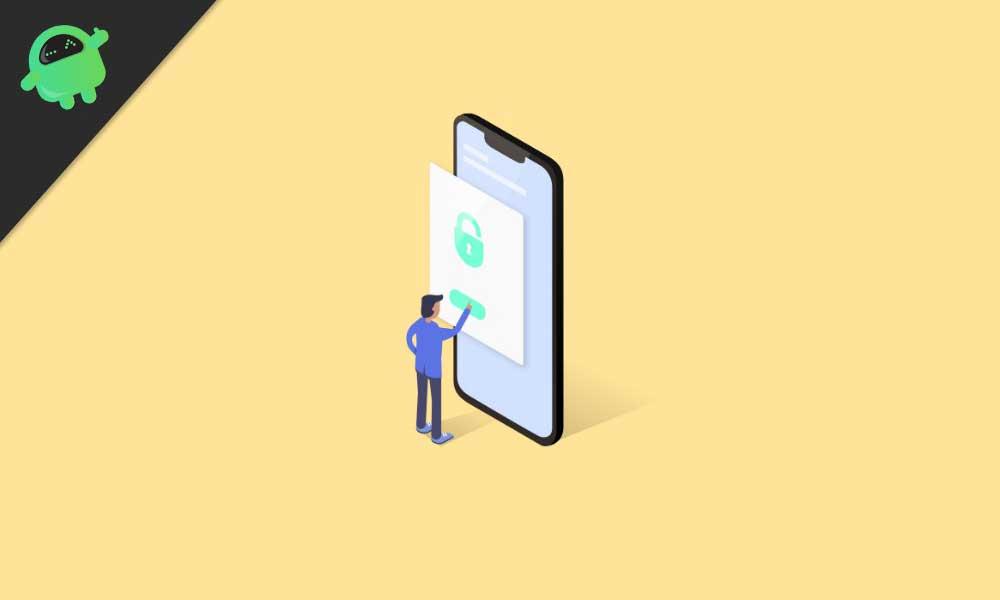
Qu’est-ce que le déverrouillage du chargeur de démarrage ?
Un chargeur de démarrage est un programme qui est la première chose qui démarre sur votre appareil chaque fois que vous allumez votre appareil. Il commande à l’appareil d’exécuter les programmes appropriés afin de fonctionner correctement et d’offrir de meilleures performances. De plus, le chargeur de démarrage est stocké hors de portée de l’utilisateur et est stocké dans une mémoire stable afin que l’utilisateur ne puisse pas gêner les fichiers. Cependant, il existe des méthodes et des moyens par lesquels vous pouvez déverrouiller en toute sécurité le chargeur de démarrage de l’appareil et continuer à flasher une récupération personnalisée pour rooter votre appareil. Cependant, vous devez vous assurer de suivre un guide fiable et de suivre correctement les étapes afin d’éviter tout dommage permanent à votre téléphone.
Pourquoi avons-nous besoin de déverrouiller le chargeur de démarrage ?
Outre les avantages mentionnés dans le paragraphe ci-dessus, voici les avantages que vous obtiendrez une fois que vous aurez déverrouillé le chargeur de démarrage sur votre téléphone :
- Vous pouvez installer n’importe quelle ROM personnalisée comme Lineage OS, Resurrection ROM, etc.
- Vous pouvez également rooter votre appareil.
- Installez une récupération personnalisée comme TWRP.
Inconvénients du déverrouillage du chargeur de démarrage ?
- Après avoir déverrouillé le bootloader, cela annule la garantie de votre appareil.
- Vous ne recevrez plus les mises à jour officielles OTA.
- Vous pouvez briquer votre appareil si vous ne suivez pas attentivement les étapes.
Liste des appareils Realme pris en charge :
| Maître de l’explorateur Realme GT | Realme GT Néo Flash | Realme X |
| Realme GT Maître | Realme GT Néo | Realme 2 Pro |
| Realme C21Y | Realme V13 5G | Realme 3 |
| Realme C11 (2021) | Realme 8 | Realme 3 Pro |
| Realme C25 | Realme 8 Pro | Realme U1 |
| Realme X7 Max 5G | Realme 8 5G | Realme C1 2019 |
| Realme Narzo 30 5G | Realme C20A | Realme C2 |
| Realme Q3 Pro Carnaval | Realme C25 | Realme C3 |
| Realme Q3 Pro 5G | Realme 1 | Realme X2 Pro |
| Realme Q3 5G | Realme 2 | Realme X50 Pro 5G |
| Realme Q3i 5G | Realme C1 | Realme X50 5G |
| Realme X2 | Realme C2 | Realme 6 |
| Realme XT | Realme C2 2020 | Realme 6 Pro |
| Realme XT 730G | Realme C15 | Realme 7 Pro |
| Realme Q | Realme 6i | Realme 7 |
| Realme 5 Pro | Realme 6S | Realme X7 Pro Ultra |
| Realme 5 | Realme X3 | Realme X7 Pro |
| Realme 5s | Realme C3i | Realme X7 |
| Realme 5i | Réalme Narzo | Realme V3 |
| Realme 3i | Realme Narzo 10A | Realme C12 |
| Realme X | Realme Narzo 10 | Realme V5 5G |
| Realme C11 | Superzoom Realme X3 | Realme Narzo 20 |
| Realme Narzo 20 Pro | Lecteur Realme X50 Pro | Realme Narzo 20A |
| Realme Q2i | Realme X50m 5G | Realme Narzo 50A |
| Realme Q2 | Realme V11 5G | Realme Narzo 50i |
| Realme Q2 Pro | Realme Narzo 30A | Realme V11s 5G |
| Realme 7 5G | Realme Narzo 30 Pro 5G | Realme GT Néo 2 |
| Realme C15 | Realme GT 5G | Realme C25Y |
| Realme 7 5G | Realme C21 | Realme 8s 5G |
| Realme 7i | Realme C35 | Realme 8i |
| Realme V15 5G | Realme 9i | Pad Realme |
| Realme C20 | Realme GT2 Pro | Realme Q5 Pro |
| Realme C20 | Realme GT2 | Realme Q5 |
| Realme Pad Mini | Realme Q3t | Realme Q5i |
| Realme C31 | Realme GT Neo 2T | Realme 9 |
| Realme GT Neo3 | Realme Q3s | Realme Pad X |
| Realme Narzo 50A Prime | Realme Narzo 50 | Realme GT Neo 3T |
| Realme 9 5G | Realme 9 Pro+ | Realme C30 |
| Vitesse Realme 9 5G (édition rapide) | Realme 9 Pro | Realme Narzo 50i Prime |
| Realme V25 | Realme Narzo 50 Pro | Maître de l’explorateur Realme GT2 |
| Realme Narzo 50 5G | Realme V23 | Realme 9i 5G |
| Realme C33 |
Conditions préalables
Maintenant, avant d’aller de l’avant et de déverrouiller le chargeur de démarrage de votre téléphone Realme, faisons une liste des prérequis nécessaires pour le déverrouiller :
Annonces
Chargez votre téléphone
Vous devez vous assurer que votre smartphone Realme est chargé à environ 60 % avant de l’utiliser pour déverrouiller le chargeur de démarrage afin d’éviter tout problème de boucle de démarrage pendant le processus de déverrouillage.
Vous avez besoin d’un PC ou d’un ordinateur portable
Nous exécuterions certaines commandes ADB et Fastboot qui peuvent être exécutées via un PC ou un ordinateur portable. Nous aurions donc besoin d’un ordinateur pour déverrouiller le chargeur de démarrage.
Faire une sauvegarde complète
Avant l’enracinement, l’une des choses les plus importantes que vous devez faire sur votre téléphone est de faire une sauvegarde complète de votre téléphone. Pour cela, vous pouvez suivre le guide en cliquant sur le lien ci-dessous :
- Comment sauvegarder vos données sur un appareil Android
Télécharger les pilotes USB
Afin que votre téléphone Realme soit reconnu par votre PC, vous devez avoir les pilotes USB appropriés adaptés à votre téléphone installés sur votre ordinateur. Et pour cela, vous pouvez suivre le lien ci-dessous pour télécharger les bons pilotes USB Realme sur votre PC.
Annonces
Télécharger l’application de déverrouillage Realme
Plus important encore, vous avez besoin d’une application de déverrouillage officielle de Realme fournie par Realme lui-même, pour les utilisateurs qui souhaitent déverrouiller le chargeur de démarrage de leur téléphone Realme. Cliquez sur le bouton ci-dessous pour télécharger l’application de déverrouillage :
- Application de déverrouillage Realme
Activer l’option développeur, le débogage USB et le déverrouillage OEM
Suivez nos guides détaillés pour savoir comment activer l’option développeur, activer le débogage USB et les options de déverrouillage OEM sur votre smartphone Android.
- Activer l’option développeur
- Activer le débogage USB
- Activer le déverrouillage OEM
Télécharger l’outil ADB Fastboot
Publicité
Vous devez également exécuter certaines commandes ADB depuis votre PC et les exécuter sur votre téléphone, et pour cela, vous devez avoir installé sur votre ordinateur les derniers outils ADB et Fastboot. Vous pouvez télécharger les derniers outils ADB et Fastboot en cliquant sur le bouton ci-dessous :
Annonces
- Télécharger les outils ADB et Fastboot
Étapes pour déverrouiller le chargeur de démarrage sur n’importe quel appareil Realme
- Assurez-vous d’avoir sauvegardé toutes les données de votre mémoire interne en toute sécurité avant de poursuivre la procédure de déverrouillage.
- Vous devez vérifier que vous disposez de la version la plus récente et officielle du système en cours d’exécution sur votre appareil.
- Télécharger le « Outil de déverrouillage APK” de la section de téléchargement ci-dessus et installez-le sur le smartphone.
- Maintenant, ouvrez l’outil de déverrouillage et cliquez sur « Commencez à postuler. »
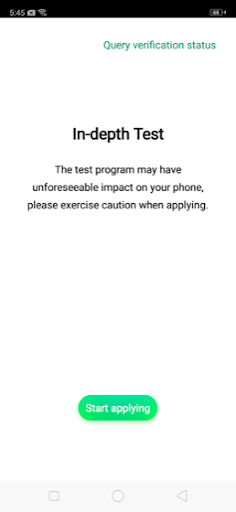
- Il vous sera présenté un clause de non-responsabilité. Il est conseillé de lire la clause de non-responsabilité en détail.
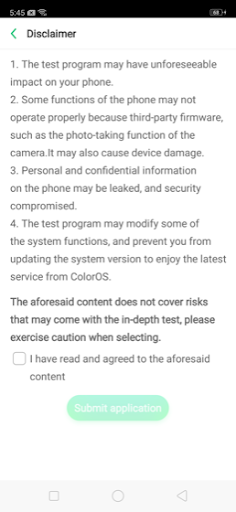
- Une fois que vous avez terminé, cochez la case et soumettez votre candidature.
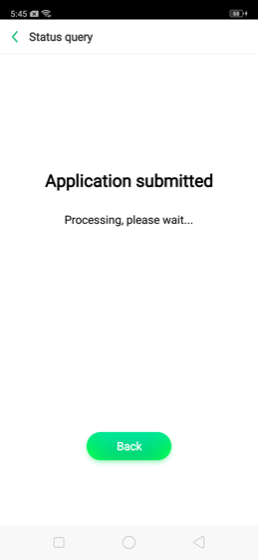
- Après cela, l’application sera vérifiée par les serveurs Realme, et dans environ 1 heure, l’outil de déverrouillage vous montrera l’état de votre demande.
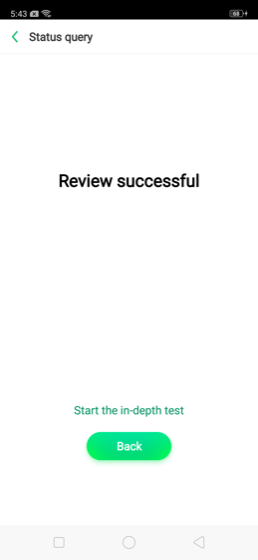
- Une fois que vous avez terminé avec la demande de déverrouillage, vous devez appuyer sur le « Commencez le test approfondi.
- Cela redémarrera votre appareil automatiquement.
- Vous serez affiché avec la chaîne suivante sur l’écran de votre appareil :
rapide boot_unlock_verify ok - Téléchargez et installez maintenant les outils ADB et Fastboot à partir de la section de téléchargement sur votre PC.
- Ensuite, connectez votre appareil au PC via un câble USB.
- Ouvrez le CMD ou l’invite de commande en appuyant sur la touche Maj + clic droit combinaison sur le même dossier où vous avez extrait le contenu des outils ADB et Fastboot.
- Entrez la commande suivante :
adb redémarrer le chargeur de démarrage - Maintenant, tapez :
déverrouillage clignotant fastboot - Un écran comme ci-dessous s’affichera. Vous devez appuyer sur le Monter le son touche pour sélectionner « Ouvrir. » Vous pouvez revenir en arrière en appuyant sur le Baisser le volume clé si vous avez changé d’avis sur le déverrouillage du chargeur de démarrage.
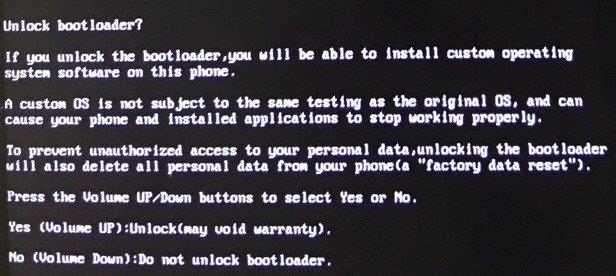
- Une fois que vous avez appuyé sur le bouton Augmenter le volume, une nouvelle interface vous sera présentée.
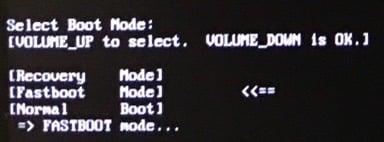
- Maintenant, entrez la commande ci-dessous :
redémarrage rapide - Cela redémarrera automatiquement votre smartphone et entrera dans le mode de test approfondi.
- C’est ça! Vous avez réussi à déverrouiller le chargeur de démarrage sur votre téléphone Realme.
Apprenez à rooter votre appareil Realme à l’aide de Magisk.
Donc, là vous l’avez de mon côté dans ce post. J’espère que vous avez aimé cet article et que vous avez pu déverrouiller le chargeur de démarrage de n’importe quel smartphone Realme à l’aide de l’application Realme Unlocking. Notez que vous ne devez suivre ce guide que si vous l’utilisez sur un smartphone Realme et non sur d’autres appareils pour éviter les problèmes. De plus, vous pouvez continuer et flasher n’importe quelle récupération personnalisée comme TWRP pour rooter votre appareil et ouvrir le monde des personnalisations. Faites-nous savoir dans les commentaires si vous avez réussi à déverrouiller le chargeur de démarrage de votre téléphone Realme en utilisant la méthode ci-dessus ou non. Jusqu’à la prochaine publication… Santé !
FAQ
Quand puis-je reverrouiller le bootloader sur Oppo Realme 1 ?
Si vous avez déverrouillé le chargeur de démarrage, vous pouvez toujours reverrouiller le chargeur de démarrage sur votre appareil à tout moment. En parlant de spécifications, Oppo Realme 1 dispose d’un écran IPS de 6 pouces avec une résolution d’écran de 2280 x 1080 pixels.
Comment débloquer le chargeur de démarrage sur les smartphones realme ?
Tout d’abord, allez dans les paramètres de votre smartphone Realme. Ensuite, accédez à À propos du téléphone de vos appareils Realme. Maintenant, appuyez 7 fois sur l’option Version. Revenez ensuite à la page de configuration principale. Allez ensuite Paramètres supplémentaires >> Option développeur. Ouvrez maintenant l’option développeur. Ensuite, activez le bouton à bascule OEM Unlock.
Comment rooter les smartphones Realme sans PC ?
Si vous souhaitez rooter vos smartphones Realme, votre téléphone doit avoir le chargeur de démarrage déverrouillé et installer la récupération TWRP, sans cela, vous ne pourrez pas rooter vos téléphones Realme. Vous pouvez déverrouiller le chargeur de démarrage sans PC, et vous pouvez également déverrouiller le chargeur de démarrage avec PC. Cette méthode fonctionnera sur n’importe quel appareil Realme exécutant ColorOS 7 ou Realme UI.
Comment débloquer le bootloader sur realme 3/3i ?
En ce qui concerne Realme 3/3i, ou tout autre téléphone Realme d’ailleurs, le chargeur de démarrage peut facilement être déverrouillé via fastboot. Cependant, il y a une étape supplémentaire qui doit être effectuée avant cela, qui consiste à utiliser l’outil de déverrouillage officiel (connu sous le nom de « test approfondi ») fourni par Realme, pour valider le chargeur de démarrage.
Comment débloquer le déverrouillage OEM sur les smartphones Realme ?
1 Tout d’abord, allez dans les paramètres de votre smartphone Realme. 2 Accédez ensuite à À propos du téléphone de vos appareils Realme. 3 Appuyez maintenant 7 fois sur l’option Version. 4 Revenez ensuite à la page de réglage principale. 5 Allez ensuite Paramètres supplémentaires >> Option développeur. 6 Ouvrez maintenant l’option développeur. 7 Ensuite, activez le bouton à bascule OEM Unlock. Plus d’articles…
Pourquoi déverrouiller le bootloader de votre smartphone ?
De nombreux fabricants de smartphones désactivent le chargeur de démarrage de leur smartphone en raison de problèmes de sécurité. En le déverrouillant, vous pourrez installer n’importe quelle ROM personnalisée tierce, racine, récupération personnalisée dans votre smartphone, sans déverrouiller, vous ne pouvez pas démarrer ou installer la ROM personnalisée. Mais pourquoi?
Comment débloquer realme 3/3i avec Unlock Tool ?
Lancez ensuite l’application Unlock Tool et sélectionnez « Appliquer pour quitter le test approfondi ». Maintenant, démarrez votre Realme 3/3i en mode Fastboot. Pour ce faire, éteignez le téléphone, puis maintenez enfoncées les touches Volume Bas + Alimentation. Connectez le téléphone à votre PC via le câble USB. Après avoir entré la commande, vous recevrez une invite de confirmation sur l’écran de votre téléphone.
Comment installer une ROM personnalisée sur Oppo Realme U1 ?
Pour flasher ou rooter et même installer une ROM personnalisée, vous devez déverrouiller le chargeur de démarrage sur votre appareil. En parlant de spécifications, Oppo Realme U1 dispose d’un écran LCD IPS de 6,3 pouces avec une résolution d’écran de 1080 x 2340 pixels.
Quelles sont les spécifications du Oppo Realme 1 ?
En parlant de spécifications, Oppo Realme 1 dispose d’un écran IPS de 6 pouces avec une résolution d’écran de 2280 x 1080 pixels.Il est alimenté par MediaTek Helio P60 MT6771, processeur 64 bits couplé à 3/4/6 Go de RAM.
Comment déverrouiller le bootloader sur les téléphones realme ?
Maintenant, allez dans « Paramètres »> « Paramètres supplémentaires »> « Options pour les développeurs » sur votre téléphone et activez le commutateur « OEM Unlock ». Maintenant, la deuxième étape consiste à valider le chargeur de démarrage de votre téléphone pour le déverrouillage. Pour ce faire, téléchargez l’outil de déverrouillage officiel pour votre téléphone Realme à partir du lien ci-dessous et installez l’APK téléchargé.
Comment installer la récupération TWRP sur root realme 5i ?
Oui, vous pouvez installer la récupération twrp sur l’appareil Android Root Realme 5i en utilisant la méthode PC. Mais si vous souhaitez installer la récupération twrp via l’application officielle twrp, vous devez rooter le périphérique Root Realme 5i avant d’installer la récupération. Puis-je installer une ROM personnalisée sur un appareil Root Realme 5i ?
Comment rooter votre appareil Android ?
De plus, si vous débutez dans l’enracinement, vous devez comprendre que vous devez d’abord déverrouiller le chargeur de démarrage de l’appareil, puis installer une récupération personnalisée comme TWRP pour rooter l’appareil. En outre, l’enracinement permet à l’utilisateur d’installer des applications restreintes, des applications de modification, d’installer un système d’exploitation personnalisé tel que Lineage OS, etc. sur l’appareil.
Que faire avant de déverrouiller votre téléphone Android ?
Avant de déverrouiller votre téléphone, l’une des choses les plus importantes que vous devez faire sur votre smartphone est de faire une sauvegarde complète du téléphone Android. Pour cela, vous pouvez cliquer sur le lien et suivre notre guide.
Comment débloquer un bootloader ?
Les moyens les plus courants de déverrouiller un chargeur de démarrage incluent l’utilisation d’un outil ou l’utilisation directe de commandes de démarrage rapide pour ingérer les codes à l’intérieur de votre téléphone. Pourquoi devriez-vous déverrouiller votre Bootloader ? Il existe une pléthore de raisons pour lesquelles vous pourriez vouloir déverrouiller le chargeur de démarrage de votre appareil.
Quelle est la différence entre realme 3 et 3 Pro ?
Le téléphone est recouvert d’un dos en verre, avec une couleur dégradée agréable à l’arrière.Alors que le Realme 3 Pro n’est pas encore sorti, son jeune frère, le Realme 3, a déjà dépassé les ventes dans le domaine du budget, et pour une bonne raison.
